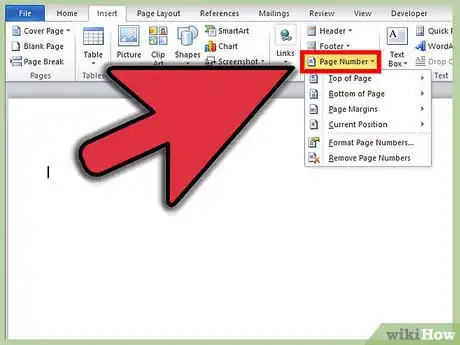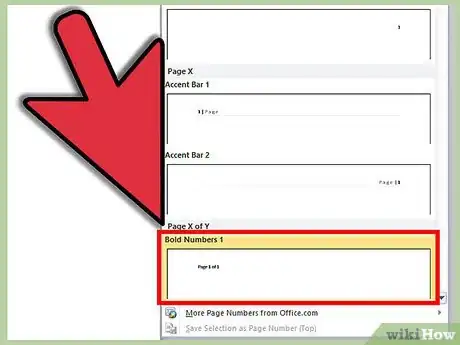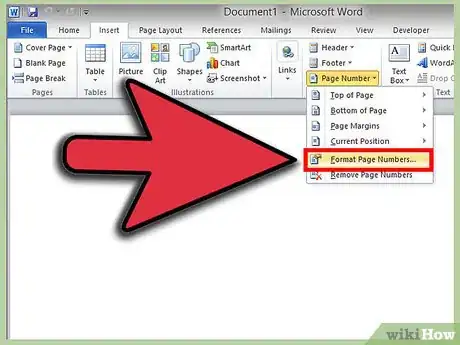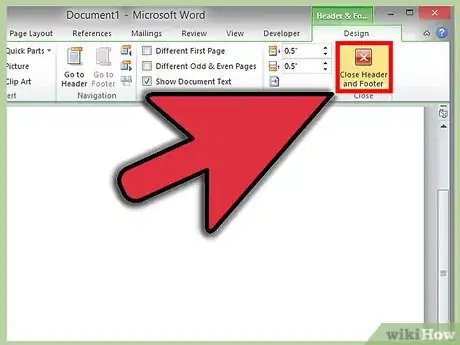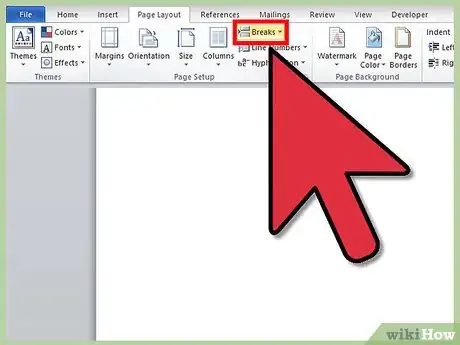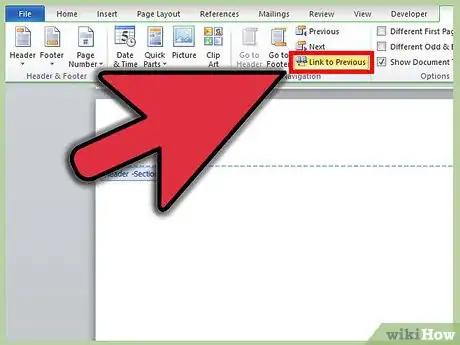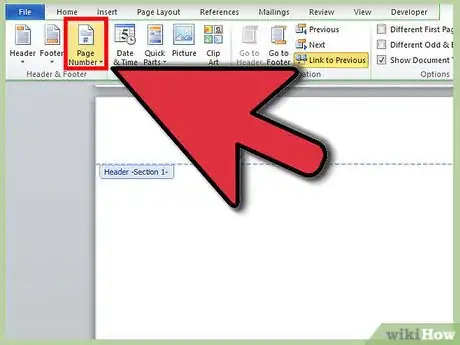X
wikiHow est un wiki, ce qui veut dire que de nombreux articles sont rédigés par plusieurs auteurs(es). Pour créer cet article, des auteur.e.s volontaires ont participé à l'édition et à l'amélioration.
Cet article a été consulté 5 483 fois.
Ajouter les numéros de pages sur un document peut s'avérer utile lorsque vous en cherchez une en particulier. De plus, vous vous assurerez ainsi que vos lecteurs liront votre texte dans le bon ordre !
Étapes
Méthode 1
Méthode 1 sur 2:Ajouter les numéros de page sous Word 2007/2010/2013
Méthode 1
-
1Insérez les numéros de page. Cliquez sur l'onglet Insérez puis sur Numéros de page. Dans le menu qui s'affiche, sélectionnez alors la position souhaitée : en haut, en bas, dans la marge ou sur la position actuelle du curseur.
-
2Sélectionnez le style. Lorsque vous passez votre souris sur l'emplacement choisi, un autre menu s'ouvre alors et vous propose différents styles et présentations de numéros de page.
- Il existe une catégorie « Page X sur Y » pour tous les emplacements choisis (excepté la marge).
-
3Formatez les numéros. Après avoir sélectionné un style de numéros de page, vous pouvez ouvrir le menu Formater qui vous permettra de changer la numérotation (en chiffres arabes, romains, etc.). Vous pouvez également ajouter le numéro du chapitre et la page où vous souhaitez commencer la numérotation.
-
4Fermez le menu des numéros de page. Cliquez sur la croix rouge et blanche en haut à droite pour fermer le menu et revenir au texte.Publicité
Méthode 2
Méthode 2 sur 2:Changer le style dans le document
Méthode 2
-
1Choisissez l'endroit où vous souhaitez changer le style des numéros de page. Placez pour cela votre curseur au début de la page à partir de laquelle vous souhaitez modifier la numérotation.
-
2Cliquez sur la section Mise en page puis sur le bouton Sectionner. Sélectionnez Page suivante dans les options. Sur la première page de la nouvelle section ainsi créée, double-cliquez sur l'en-tête ou le pied de page pour ouvrir le menu correspondant.
-
3Cliquez sur Lier à la page précédente. Vous trouverez cela dans la catégorie « Navigation ». Vos deux sections seront séparées et l'en-tête et le pied de page seront changés. L'en-tête et le bas de page ont des liens séparés, donc en fonction d'où sont situés vos numéros de pages, vous devrez délier la bonne section.
-
4Cliquez sur le bouton Numéros de page. Insérez vos nouveaux numéros. Utilisez ensuite le menu « Formatage des numéros » pour les changer. Vous pouvez également choisir de continuer la numérotation depuis la section précédente ou en commencer une nouvelle.Publicité
À propos de ce wikiHow
Publicité